Come eliminare backup WhatsApp
Il backup di WhatsApp presente su Google Drive è di dimensioni troppo grandi, vorresti eliminarlo per liberare un po’ di spazio sul tuo account ma non sai come fare? Vuoi cancellare un vecchio backup di WhatsApp sul cloud storage associato al tuo smartphone, prima che tu possa ripristinarlo per errore, ma non sai in che modo procedere? Non ti preoccupare, se vuoi posso darti una mano io a risolvere questi problemi!
Nella guida di oggi, infatti, ti illustrerò come eliminare backup WhatsApp agendo sia da smartphone che da computer. Ti spiegherò, quindi, come procedere direttamente dal tuo dispositivo mobile, Android o iOS, per l’eliminazione dei backup online generati automaticamente da questa famosa app di messaggistica e poi, per i soli smartphone Android, ti indicherò come cancellare i backup generati localmente e conservati nella memoria del telefono.
Inoltre, qualora la cosa ti interessasse, ti spiegherò come agire da computer, in modo da cancellare i backup di WhatsApp ospitati su Google Drive e iCloud Drive, e ti darò alcuni suggerimenti su come disabilitare i backup di WhatsApp (anche se ti sconsiglio vivamente di procedere in tal senso, in quanto è l’unico modo per ripristinare le chat dell’app). Dai, sei pronto a cominciare? Sì? Benissimo! Mettiti bello comodo, presta attenzione ai suggerimenti che troverai nei prossimi capitoli e cerca di metterli in pratica. A me non resta altro che augurarti una buona lettura e, soprattutto, un buon lavoro!
Indice
- Come eliminare backup WhatsApp da smartphone
- Come eliminare backup WhatsApp da PC
- Come disattivare backup automatico WhatsApp
Come eliminare backup WhatsApp da smartphone
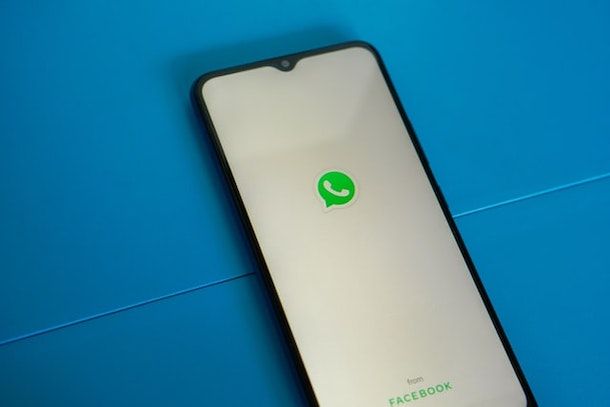
WhatsApp, generalmente, effettua in modo automatico il backup delle chat sul cloud (cioè online), in modo da permettere di recuperare le conversazioni nel caso di reinstallazione dell’app o di sostituzione del telefono. Se tu, però, vuoi sapere come eliminare backup WhatsApp e in particolare il più recente effettuato dall’app, puoi procedere tramite le indicazioni che trovi qui sotto.
Come eliminare backup WhatsApp Android
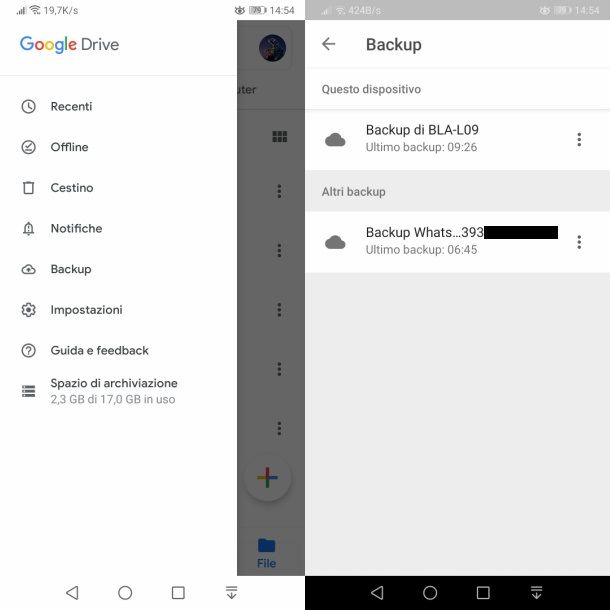
Sugli smartphone Android, puoi eliminare il backup di WhatsApp presente su Google Drive agendo tramite l’omonima app già preinstallata sul tuo smartphone. Puoi riconoscere la sua icona in home screen in quanto presenta un triangolo con i lati di colore verde, giallo e blu. Se non dovessi trovare l’app di Google Drive, puoi scaricarla gratuitamente dal Play Store, premendo sul tasto Installa e attendendo il completamento dell’operazione.
Quando sei pronto per procedere, avvia l’app di Google Drive e attendi che venga effettuato l’accesso con lo stesso account Google configurato sul tuo smartphone. Fatto ciò, premi sull’icona ☰ situata in alto a sinistra e scegli la voce Backup dalla schermata che ti viene mostrata.
Ora, tra le voci che visualizzi, individua quella denominata Backup WhatsApp [numero di telefono] e premi sulla sua icona ⋮, che trovi a fianco. A questo punto, premi sul tasto Elimina backup, nel riquadro che visualizzi e poi sulla voce Elimina presente nel nuovo riquadro apertosi, per cancellare il backup. Quest’operazione è essenziale nel caso in cui tu voglia cancellare un backup già caricato nel cloud di Google Drive.
Come eliminare backup WhatsApp locale
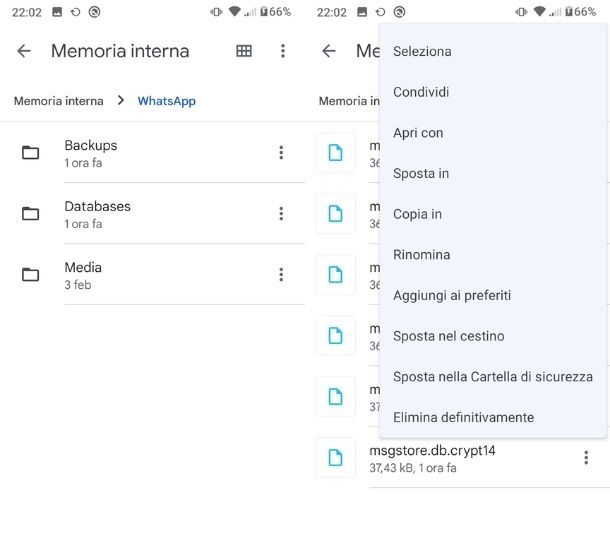
Come ti ho accennato in precedenza, solo su Android, è possibile salvare anche i backup di WhatsApp in locale, cioè nella memoria del telefono. Di conseguenza è anche possibile eliminarli da questa particolare locazione.
Per prima cosa, hai bisogno di un’app per sfogliare le cartelle presenti nella memoria del telefono. A tal proposito, puoi utilizzare l’app predefinita (denominata ad esempio Gestione File o semplicemente File), se presente, oppure scaricare l’app gratuita Files di Google dal Play Store, premendo sul tasto Installa e attendendo il completamento del download e dell’installazione.
Nel mio esempio, ti spiegherò come procedere con l’app Files di Google per cancellare il backup locale di WhatsApp. Avvia l’app in questione e, nella schermata principale, fai tap sulla scheda Sfoglia, che trovi nell’area in basso.
Fatto ciò, scorri le varie voci che ti vengono presentate e seleziona quella denominata Memoria interna. Accedi poi alle cartelle WhatsApp > Databases per visualizzare tutti i file relativi ai backup generati dall’app WhatsApp.
L’ultimo backup delle chat e dei file multimediali a esse collegati eseguito da WhatsApp è denominato msgstore.db.crypt14, mentre quelli meno recenti presentano anche la data nel loro nome. Per cancellare un backup, premi sull’icona dei tre punti verticali che trovi a fianco dello stesso e scegli l’opzione Elimina definitivamente, dopodiché premi sul pulsante Elimina presente nel riquadro di conferma (dove troverai una spiegazione di ciò che stai eliminando). Più facile di così?
Come eliminare backup WhatsApp iPhone
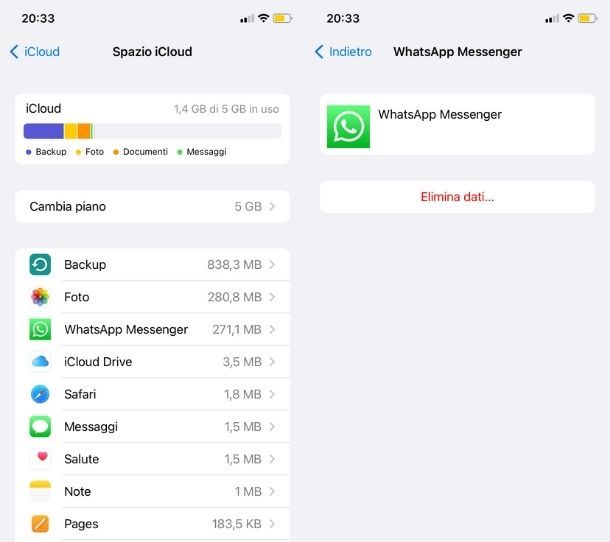
Se possiedi un iPhone, puoi eliminare i backup che WhatsApp salva su iCloud (il servizio di cloud storage di Apple) procedendo direttamente dal pannello delle impostazioni di iOS. Per fare ciò, avvia l’app Impostazioni (facendo tap sull’icona dell’ingranaggio presente in home screen), e seleziona le voci [tuo nome] > iCloud > Gestisci spazio > WhatsApp Messenger dalla schermata che si apre.
Arrivato a questo punto, non devi far altro che premere sulla dicitura Elimina dati... nella schermata che ti viene mostrata e poi confermare l’operazione di eliminazione del backup tramite il tasto Elimina.
Come eliminare backup WhatsApp da PC

Se vuoi agire da PC, in modo da eliminare i backup di WhatsApp salvati su Google Drive o iCloud Drive, procedi come sto per indicarti.
Nota: qualora te lo stessi chiedendo, anche se usi il client di WhatsApp per PC, sul tuo computer non c’è salvato alcun file di backup delle chat, in quanto tutti i dati vengono comunque gestiti dall’app presente sullo smartphone. Il client per PC è solo un “ripetitore” di quello che succede nell’app per smartphone e lo stesso si può dire per WhatsApp Web.
Come eliminare backup WhatsApp da Google Drive
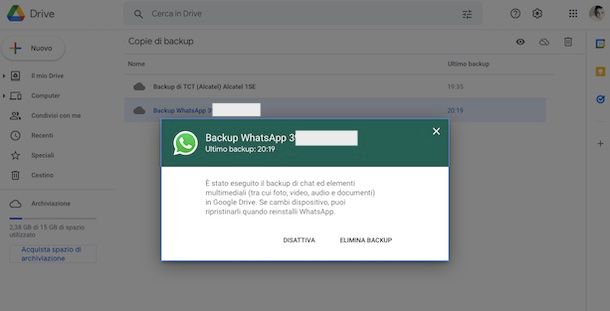
Per eliminare i backup di WhatsApp da Google Drive tramite PC, devi raggiungere il sito Web del cloud storage di Google e accedere con lo stesso account Google utilizzato sullo smartphone su cui è installato WhatsApp.
Fatto ciò, nella barra laterale di sinistra, seleziona la voce Archiviazione e poi premi sulla dicitura Backup collocata in alto, sulla destra della pagina, per visualizzare tutti i backup memorizzati su Google Drive.
Dopodiché individua il file di backup relativo a WhatsApp, denominato Backup WhatsApp [numero di telefono], fai clic con il tasto destro del mouse su di esso e, tramite il riquadro che ti viene mostrato, seleziona l’opzione Elimina backup. A questo punto, conferma l’operazione, premendo il tasto Elimina nella schermata che visualizzi, e il gioco è fatto.
Come eliminare backup WhatsApp da iCloud
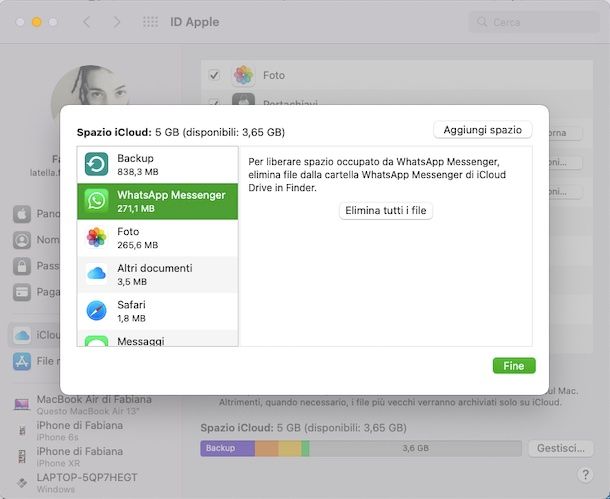
I backup di WhatsApp salvati su iCloud possono essere eliminati direttamente da iCloud Drive, tramite il client desktop per Windows e per macOS.
Se possiedi un PC Windows puoi scaricare e installare il client ufficiale di iCloud Drive da Microsoft Store oppure prelevando l’apposito file .exe dal sito Web ufficiale di Apple; dopodiché devi fare l’accesso con il tuo account iCloud. Ti ho parlato nel dettaglio di come scaricare e installare iCloud Drive in questa mia guida.
Nel caso in cui tu sia in possesso di un Mac, iCloud Drive è già preinstallato nel sistema. Per avviarlo, devi fare clic sull’icona con la mela morsicata collocata in alto a sinistra e selezionare, dal menu che ti viene mostrato, la voce Preferenze di Sistema (oppure agire premendo sulla suddetta icona presente nella barra Dock o all’interno del Launchpad). A questo punto, nel pannello che visualizzi, scegli le voci ID Apple > iCloud.
Una volta aperto il client di iCloud Drive, a prescindere dal sistema operativo che stai utilizzando, fai clic sul tasto Spazio/Gestisci, che trovi in basso a destra, e scegli la voce WhatsApp Messenger dal riquadro che visualizzi.
Dopodiché, per eliminare il backup di WhatsApp, premi sul tasto Elimina documenti e dati/Elimina tutti i file e poi conferma l’operazione tramite il tasto Elimina. Per informazioni ulteriori in merito a come eliminare i backup da iCloud ti lascio alla mia guida dedicata.
Come disattivare backup automatico WhatsApp
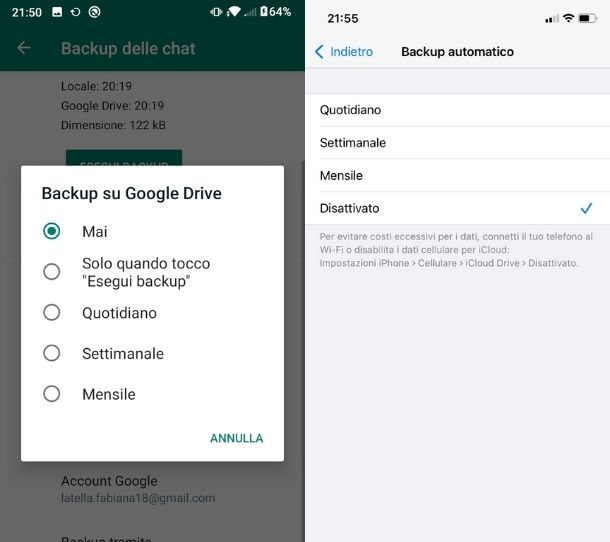
Adesso che hai eliminato il backup di WhatsApp dallo spazio cloud associato al tuo smartphone o in locale sul tuo dispositivo Android, potresti avere la necessità di disabilitare questa funzionalità, in modo da non conservare il contenuto delle tue conversazioni e, quindi, non ripristinarle nel caso di reinstallazione dell’app o formattazione del dispositivo mobile.
Per effettuare quest’operazione, avvia l’app di WhatsApp sul tuo telefono e, se usi Android, premi sull’icona ⋮ collocata in alto a destra e seleziona la voce Impostazioni dal menu che si apre. Se, invece, usi un iPhone fai tap sull’icona con l’ingranaggio (Impostazioni) collocata in basso a destra.
Arrivato a questo punto, seleziona le voci Chat > Backup delle chat e, se usi Android, imposta l’opzione Backup su Google Drive su Mai. Se, invece, hai un iPhone, imposta l’opzione Backup automatico su Disattivato.
In questo modo hai disattivato il backup automatico di WhatsApp. Per approfondire l’argomento, consulta la mia guida su come disattivare il backup di WhatsApp.

Autore
Salvatore Aranzulla
Salvatore Aranzulla è il blogger e divulgatore informatico più letto in Italia. Noto per aver scoperto delle vulnerabilità nei siti di Google e Microsoft. Collabora con riviste di informatica e cura la rubrica tecnologica del quotidiano Il Messaggero. È il fondatore di Aranzulla.it, uno dei trenta siti più visitati d'Italia, nel quale risponde con semplicità a migliaia di dubbi di tipo informatico. Ha pubblicato per Mondadori e Mondadori Informatica.






